1 datenarchivierungsoptionen, Datenarchivierungsoptionen – Acronis True Image 2017 NG Benutzerhandbuch
Seite 118
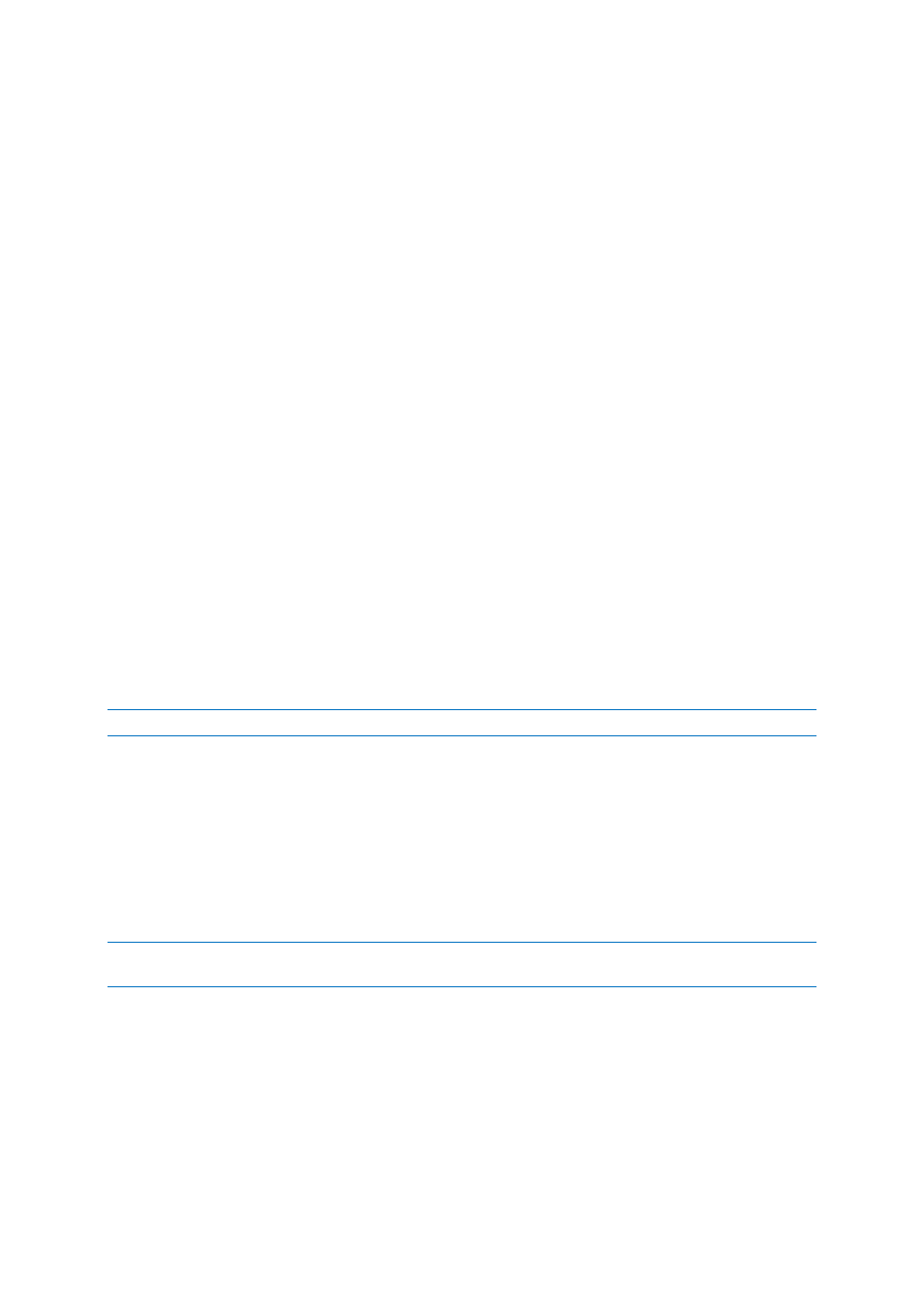
118
Copyright © Acronis International GmbH, 2002-2017
4. Wählen Sie im linken Fensterbereich eine Datenkategorie aus. Wählen Sie anschließend im
rechten Bereich die Dateien und Ordner aus, die Sie archivieren möchten.
Zum Auswählen der gefundenen Dateien können Sie diese sortieren (beispielsweise nach Größe
oder Alter, also dem letzten Änderungsdatum). Klicken Sie zum Sortieren der Dateien auf die
entsprechenden Spaltenköpfe.
5. Klicken Sie auf Ziel wählen und bestimmen Sie, ob die Acronis Cloud oder ein benutzerdefinierter
lokaler Zielspeicherort für die archivierten Dateien verwendet werden soll.
6. [Optionaler Schritt] Klicken Sie auf Optionen, um die Einstellungen für das Archiv festzulegen
(wie das Datacenter oder die Verschlüsselung). Weitere Details finden Sie im Abschnitt
'Datenarchivierungsoptionen (S. 118)'.
7. Klicken Sie auf Archivieren.
8. Bestätigen Sie, dass Sie die Dateien in das Archiv verschieben und automatisch von Ihrem
Computer löschen lassen wollen.
6.4.1 Datenarchivierungsoptionen
Datacenter
Wenn Sie Ihrer Dateien in die Acronis Cloud archivieren, werden Ihre Daten in eines der Acronis
Datacenter hochgeladen, die jeweils in verschiedenen Ländern liegen. Beim Erstellen Ihres Acronis
Kontos wird anfänglich dasjenige Datacenter für Sie festgelegt, welches Ihrem Standort am nächsten
liegt. Anschließend werden Ihre archivierten Dateien standardmäßig in genau diesem Datacenter
gespeichert.
Wir empfehlen, dass Sie dann ein anderes Datacenter für ein Archiv manuell festlegen, wenn Sie sich
in einem anderen Land befinden – oder das standardmäßig ausgewählte Datacenter doch nicht das
nächstliegende ist (bezogen auf Ihren Stand- bzw. Wohnort). Dies kann die Datenrate beim Upload
deutlich steigern.
Hinweis: Sie können das Datacenter nicht mehr ändern, nachdem der Archivierungsprozess gestartet wurde.
So wählen Sie ein Datacenter aus:
1. Klicken Sie beim Konfigurieren des ersten Archivierungsprozesses auf Optionen.
2. Wählen Sie dasjenige Land aus, das am nächsten zu Ihrem aktuellen Stand- bzw. Wohnort liegt.
Verschlüsselung
Um die archivierten Daten gegen unberechtigte Zugriffe zu schützen, können Sie das Archiv mit dem
AES-Algorithmus (Advanced Encryption Standard) verschlüsseln lassen, wobei eine
Verschlüsselungstiefe von 256 Bit verwendet wird.
Hinweis: Die Option zur Archiv-Verschlüsselung kann nicht für bereits vorhandene Archive festgelegt oder
geändert werden.
So verschlüsseln Sie ein Archiv:
1. Klicken Sie beim Konfigurieren des ersten Archivierungsprozesses auf Optionen.
2. Aktivieren Sie das Kontrollkästchen Archiv mit dem AES-256-Algorithmus verschlüsseln.
3. Geben Sie das Kennwort für das Archiv in das entsprechende Feld ein. Wir empfehlen die
Verwendung eines Kennworts, das aus mindestens acht Zeichen besteht und sowohl Buchstaben
(am besten Groß- und Kleinbuchstaben) wie Zahlen enthält, damit es nicht leicht zu erraten ist.